Was ist der MoUSO-Kernarbeitsprozess (mousocoreworker.exe)? Ist das Löschen sicher?
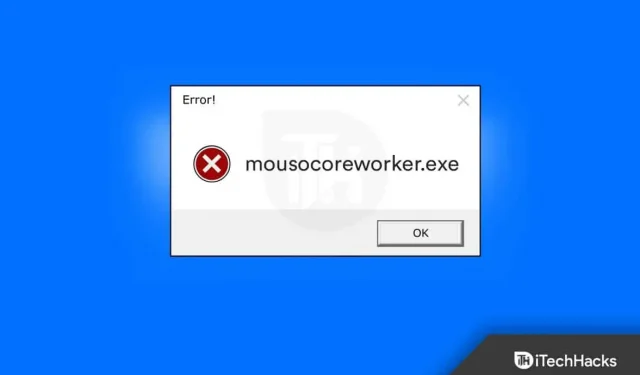
Hat sich Ihr Gerät automatisch eingeschaltet, auch wenn es sich im Ruhemodus befand? Nun, das liegt am Kernworkflow von MoUSO. Dies ist der Hauptprozess von Windows, der im Hintergrund ausgeführt wird. Viele Benutzer berichten jedoch, dass dieser Vorgang viel RAM und CPU verbraucht. Lesen Sie diesen Beitrag weiter, um alles über den grundlegenden MoUSO-Workflow und die Deinstallation zu erfahren.
Inhalt:
- 1 Was ist der grundlegende MoUSO-Workflow? Ist es sicher, musocoreworker.exe zu löschen?
- 2 Ist MoUSOCoreWorker.exe Schadsoftware?
- 3 Deaktivieren Sie MoUSOCoreWorker.exe in Windows
Was ist der grundlegende MoUSO-Workflow? Ist es sicher, musocoreworker.exe zu löschen?
Der Kernarbeitsprozess von MoUSO, dh mousocoreworker.exe, ist ein Windows-Prozess, der Systemschutz vor ständig wachsenden Systembedrohungen bietet. Dieser Prozess wird im Hintergrund ausgeführt, wenn Sie nach einem Windows-Update suchen oder versuchen, es zu installieren. Es kann Ihr Gerät automatisch einschalten, wenn es beim Herunterladen oder Installieren eines Updates nach Problemen sucht.
Ist MoUSOCoreWorker.exe Malware?
Windows verwendet diesen Prozess hauptsächlich zur Verwaltung von Update-Sitzungen. Außerdem schützt es Windows vor Malware und Viren, wenn ein Update heruntergeladen wird. Dieser Windows-Prozess läuft im Hintergrund und hat keine Auswirkungen auf andere Anwendungen und Programme.
Allerdings kann dieser Vorgang aufgrund einiger anderer Faktoren manchmal zu einer hohen CPU- und RAM-Auslastung führen. Dies ist meist auf ausstehende Downloads oder Installationen von Windows-Updates, unbekannte Fehler in den Windows Update-Diensten und Malware zurückzuführen. Sie können mithilfe des Task-Managers überprüfen, wie viel Speicher dieser Vorgang verbraucht.
Deaktivieren Sie MoUSOCoreWorker.exe in Windows
Da es sich um ein offizielles Microsoft-Dienstprogramm handelt, wird empfohlen, es zu deinstallieren. Das Entfernen von Ihrem PC kann zu Aktualisierungsproblemen führen. Wenn dieser Vorgang jedoch zu einer starken Festplattennutzung auf Ihrem Gerät führt, sollten Sie ihn möglicherweise deaktivieren. Dies geschieht jedoch auf eigenes Risiko. Stellen Sie sicher, dass Sie Ihre Daten sichern, falls etwas schief geht. Im Folgenden finden Sie einige Schritte, die Ihnen beim Deaktivieren des MoUSO Core Worker-Prozesses helfen:
Verwenden der Rditor-Registrierung
Sie können den Registrierungseditor verwenden, um den Haupt-MoUSO-Workflow zu deaktivieren. So können Sie es machen:
- Drücken Sie die Windows-Taste + R, um das Dialogfeld „Ausführen“ zu öffnen.
- Geben Sie Folgendes ein und drücken Sie die Eingabetaste.
regedit
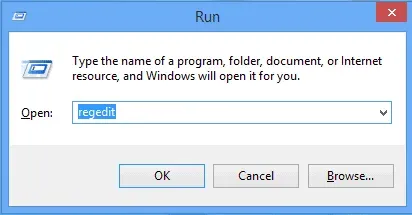
- Navigieren Sie beim Öffnen des Registrierungseditors zum folgenden Pfad.
Компьютер\HKEY_LOCAL_MACHINE\ПРОГРАММНОЕ ОБЕСПЕЧЕНИЕ\Policies\Microsoft\Windows\WindowsUpdate\AU - Klicken Sie mit der rechten Maustaste in den rechten Bereich und wählen Sie Neu > DWORD-Wert (32-Bit).
- Benennen Sie den Wert in NoAutoRebootWithLoggedOnUsers um.
- Klicken Sie anschließend mit der rechten Maustaste auf den generierten Wert und wählen Sie Bearbeiten.
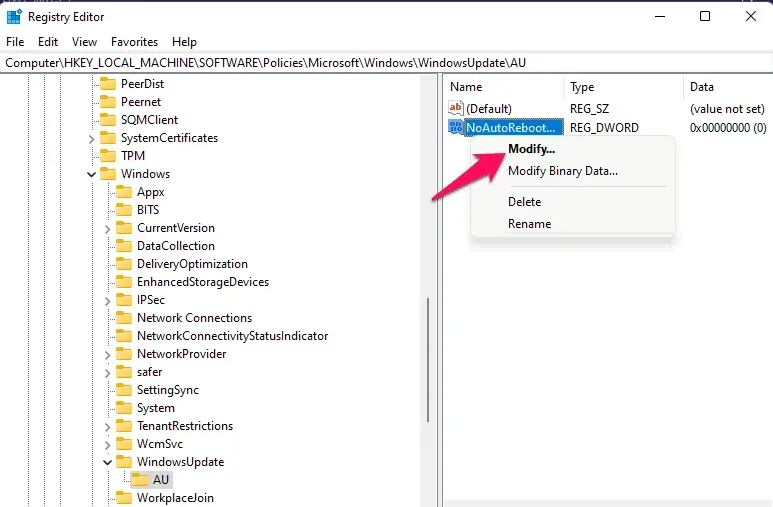
- Setzen Sie den Wert auf 1 und klicken Sie auf OK, um die Änderungen zu speichern.
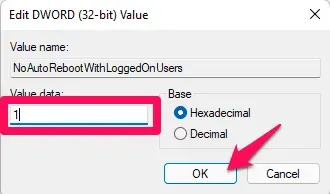
- Schließen Sie nun den Registrierungseditor und starten Sie Ihr Gerät neu. Sie haben jetzt den Hauptworkflow deaktiviert.
Verwenden des Task-Managers
So können Sie es machen:
- Klicken Sie auf „Start“ und suchen Sie nach „Task-Manager“.
- Scrollen Sie nach unten und finden Sie den Haupt-MoUSO-Workflow.
- Wenn der Prozess mehr Speicher als gewöhnlich verbraucht, klicken Sie unten auf Task beenden.
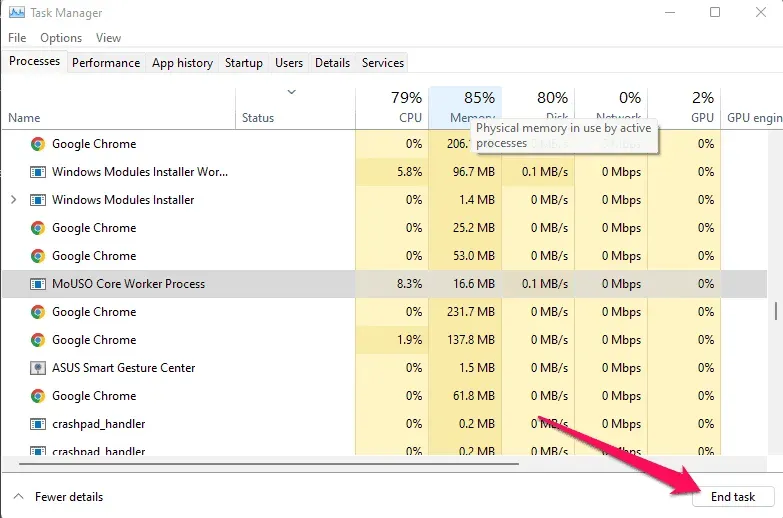
Abschluss
Hier drehte sich alles um den Hauptarbeitsprozess von MoUSO (mousocoreworker.exe) und wie er deaktiviert werden kann. Wir hoffen, dass die oben genannten Schritte Ihnen weiterhelfen konnten. Wenn Sie weiterhin Probleme haben, hinterlassen Sie bitte unten einen Kommentar.
Schreibe einen Kommentar